Spotifyを使っていて、「おすすめの曲がうざい」と感じたことはありませんか?自分の好みとは違う曲が勝手に流れたり、スマートシャッフルで知らないアーティストが混ざったりして、せっかくの音楽時間が台無しになってしまう。そんな経験をしている人は意外と多いものです。
実は、Spotifyの設定を少し見直すだけで、こうした不快感をかなり軽減できます。自動再生のオフ、拡張機能の停止、プレイリストの調整など、使い方次第で音楽体験は大きく変わります。この記事では、spotifyのおすすめの曲がうざいと感じたときに見直すべき対処法や設定変更のポイントをわかりやすく紹介していきます。
Spotifyのうざいおすすめ機能に悩んでいる方は、ぜひ最後まで読んで、快適な音楽ライフを取り戻しましょう。
- おすすめ機能がうざく感じる原因を明確に解説
- 自動再生・スマートシャッフルの違いと対処法を紹介
- 不要なおすすめを止める具体的な設定手順を説明
- プレイリストを活用した回避法を提案
- プレミアム切替のメリットと無料プランの制限も解説
spotifyのおすすめの曲がうざいと感じた時の対処法
シャッフル再生がうざい理由
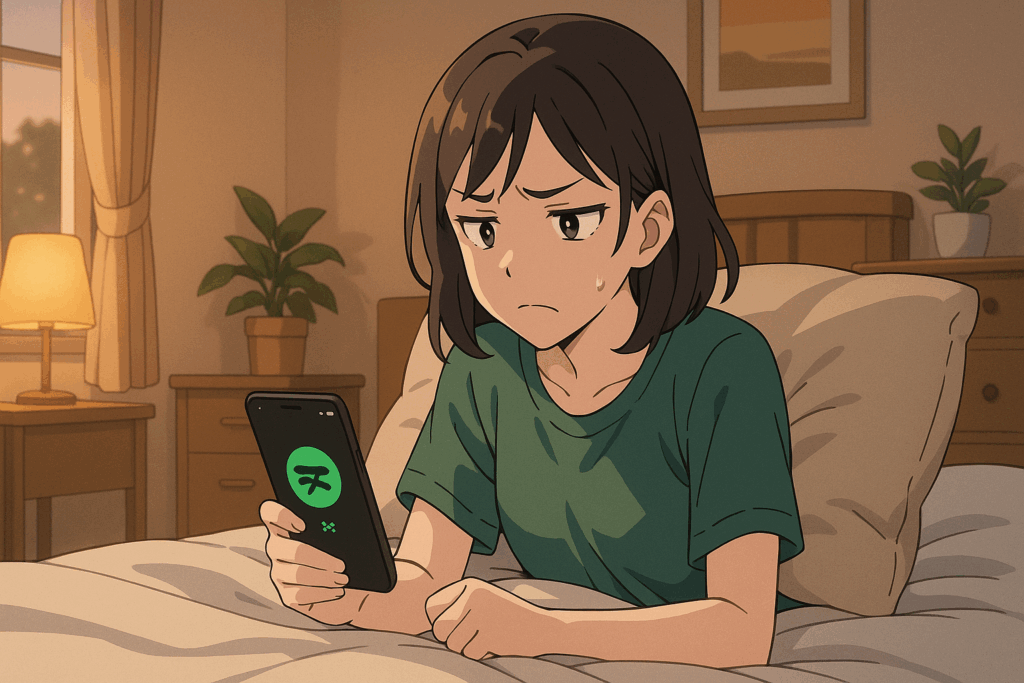
結論から言うと、Spotifyのシャッフル再生がうざく感じるのは、ユーザーの好みに合わない曲が何度も流れたり、聞きたい順番で再生されないからです。
特に無料プランではシャッフル再生が強制される場面もあり、自分で選んだ曲やプレイリストを思いどおりに聞けないことで、フラストレーションがたまります。また、似たようなジャンルやアーティストが連続して流れることで、マンネリを感じることも多く、これが「うざい」と感じる原因につながっています。
さらに、再生アルゴリズムが過去の再生履歴をもとにしているため、一度でも興味のないジャンルを聞いてしまうと、それに関連する曲が次々と再生されてしまう傾向があります。このような仕様が、ユーザーの「これは聞きたくない」という気持ちを無視して進んでしまうため、不快感につながるのです。
その結果、音楽体験がパーソナルでなくなり、自分でコントロールできていない感覚が「うざさ」を生み出しているといえるでしょう。
自動再生とシャッフルの違い
自動再生とシャッフルは似ているようで、実はまったく違う機能です。この違いを理解しておかないと、Spotifyの設定で混乱してしまいます。
まず自動再生は、プレイリストやアルバムが終わった後に、Spotifyが似たような曲を自動で再生し続ける機能です。曲が終わっても無音にならず、関連する楽曲がずっと流れ続けます。一方、シャッフル再生は、プレイリストやアルバムの曲順をランダムにして再生するものです。
つまり、自動再生は「終わった後に勝手に続く」機能、シャッフルは「曲の順番が入れ替わる」機能という違いがあります。この2つを混同していると、うざいと感じた原因の設定変更がうまくいかないこともあります。
どちらも自動的な挙動をする点では似ていますが、ユーザーの目的に応じてオンオフを切り替えることで、より快適にSpotifyを使えるようになります。
自動再生をオフにする方法
自動再生がうざいと感じる人は、この機能をオフにすることでかなり快適になります。設定変更は意外と簡単で、数ステップで完了します。
まずSpotifyアプリを開いたら、右上の設定アイコン(歯車マーク)をタップしてください。その後、「再生」という項目を探し、その中にある「自動再生」をオフにします。これだけで、プレイリストやアルバムの最後に関連曲が勝手に流れ続けることを防げます。
この設定はアカウント単位で反映されるため、一度オフにすればスマホでもパソコンでも効果があります。ただし、アプリのバージョンやOSによっては表示される場所が若干異なることもあるので、見つからない場合は「自動再生」で検索してみてください。
一時的にだけオフにしたい場合は、プレイリスト再生中に「次に再生」を編集する方法もありますが、根本的にはこの設定を切ってしまう方が楽です。
スマートシャッフルとは何か
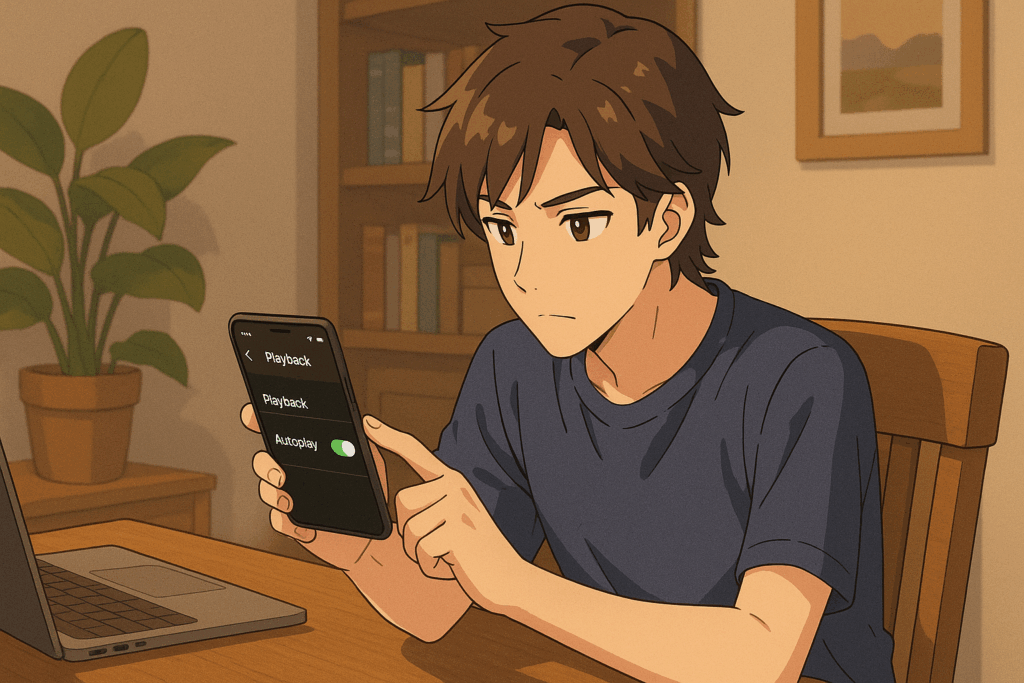
スマートシャッフルとは、Spotifyが自動でおすすめの曲を混ぜてくれる機能です。手持ちのプレイリストの中に、AIが選んだ関連曲を加えてくれるという仕組みです。
この機能は、プレイリストの上部にある「シャッフルボタン」を何度か押すことで切り替わります。通常のシャッフル、スマートシャッフル、シャッフルオフという順に変わっていきます。スマートシャッフルは、アイコンに星マークが付いたような表示になっているので、すぐに見分けがつきます。
おすすめ曲が勝手に追加されるという点では便利なようですが、自分の好みに合わない楽曲が混じることで、これが「うざい」と感じる原因にもなります。知らない曲が急に入り込むと、せっかく自分で組んだプレイリストの雰囲気が壊れてしまうこともあります。
この機能はオフにもできるので、必要に応じて使い分けるのがおすすめです。
スマートシャッフルを解除する方法
スマートシャッフルを解除するには、再生画面のシャッフルアイコンをもう一度タップするだけでOKです。このアイコンは、通常のシャッフル、スマートシャッフル、そしてシャッフルなしの3つのモードを切り替える役割を持っています。
スマートシャッフルがオンの状態では、再生リストに自分が選んでいないおすすめ曲が自動的に追加されます。これを解除すると、元の自分のプレイリストだけに戻せるので、純粋に好きな曲だけを聴けるようになります。
設定は特に保存の必要もなく、シャッフルボタンをタップするたびにリアルタイムで変更されます。ただ、時々スマホの操作で反応しにくいこともあるので、その場合はアプリを再起動してみると良いでしょう。
知らない曲が急に入ってくるのが嫌だと感じていた人は、この機能をオフにするだけでかなり快適になりますよ。
拡張をオフにする手順
Spotifyのおすすめ機能でうざいと感じる理由のひとつに、「プレイリスト拡張」があります。これは、再生中のプレイリストに対してSpotifyが似た曲を自動的に追加する機能で、知らない曲や興味のない曲が入り込む原因になります。
この拡張機能は、プレイリスト上部にある「+」ボタンでオンオフを切り替えることができます。表示は「おすすめの曲を追加」となっており、オンの状態ではAIによるおすすめが常にプレイリストの末尾に挿入されていきます。これをオフにすることで、自分で追加した曲だけを再生できるようになります。
Spotifyはユーザーの好みに合った楽曲を提案しようとしますが、それが必ずしも「心地よい体験」になるとは限りません。とくに音楽に強いこだわりがある人にとっては、意図しない曲が入ることでストレスになることもあるでしょう。
そのため、こうした拡張機能は、使うかどうかを自分で選べるように意識しておくことが大切です。
ミュート機能(アーティスト除外)
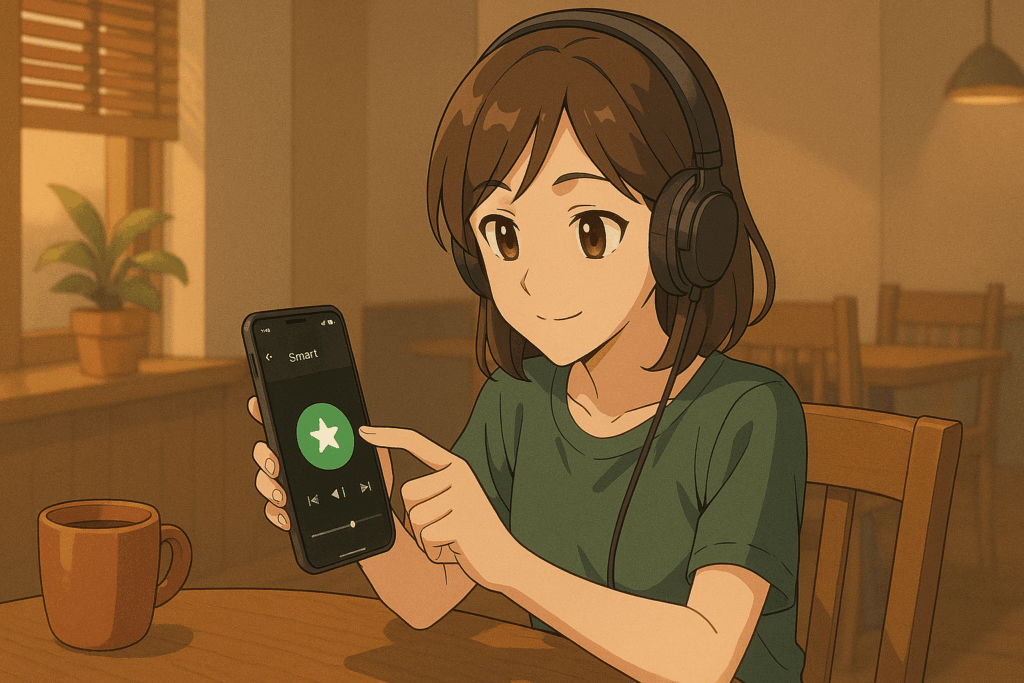
Spotifyでうざいと感じる原因のひとつに、「特定のアーティストがしつこく流れてくる」ことがあります。そんなときに使えるのが、ミュート機能です。特定のアーティストを非表示にして、今後のおすすめに表示されないようにすることができます。
使い方はシンプルで、アーティストのプロフィールページにアクセスし、右上の「…」をタップすると「このアーティストを再生しない」という選択肢が表示されます。これをオンにするだけで、そのアーティストの曲はおすすめや自動再生に含まれなくなります。
この機能は、特に嫌いなジャンルや聞き飽きたアーティストを避けたい人にとって非常に便利です。また、プレイリストに紛れ込んだ苦手な曲を今後回避するためにも役立ちます。
SpotifyはAIが自動で選曲してくれる分、こういったパーソナル設定で自分好みに近づけていくのが、快適に使いこなすコツといえます。
ネットワーク接続を確認する方法
Spotifyのおすすめ機能がうざいと感じるとき、実はネットワークの問題が原因になっていることもあります。特に曲の読み込みが遅かったり、勝手に別の曲に飛んでしまったりする場合は、通信の安定性を確認することが大切です。
まずはWi-Fiまたはモバイル通信が安定しているか確認しましょう。通信環境が悪いと、Spotifyが一部の楽曲情報を読み込めず、代わりにおすすめ曲へ切り替わってしまうケースもあります。また、通信制限がかかっていると再生できない曲が増え、自動的に似た曲へスキップされることもあります。
このような不具合を防ぐには、通信速度が安定した環境でSpotifyを使うのが基本です。また、一度オフライン再生用にダウンロードしておけば、ネット環境に左右されずに自分の好きな曲だけを再生できます。
もしも突然の挙動が気になるときは、まずネット接続を確認してみると、意外とすんなり解決することがあります。
アプリを再起動する手順
Spotifyの挙動がなんだかおかしいと感じたとき、まず試してほしいのが「アプリの再起動」です。アプリが長時間立ち上がったままだと、キャッシュがたまって動作が不安定になったり、設定が正しく反映されないことがあります。
アプリの再起動方法は簡単です。スマートフォンの場合は、マルチタスク画面からSpotifyを一度スワイプして終了させ、その後ふたたびアイコンをタップして起動するだけでOKです。パソコンであれば、アプリを閉じて再度立ち上げるか、タスクマネージャーから完全に終了させると良いでしょう。
特に設定を変更した直後などは、アプリを再起動しないと反映されない場合があります。おすすめ機能をオフにしたのに、まだ勝手に曲が流れてくるというときは、まず再起動してみるのがおすすめです。
意外とこのひと手間で、Spotifyがスムーズに動くようになることも多いですよ。
spotify おすすめの曲がうざいを防ぐ設定方法
Spotifyの設定画面どこ
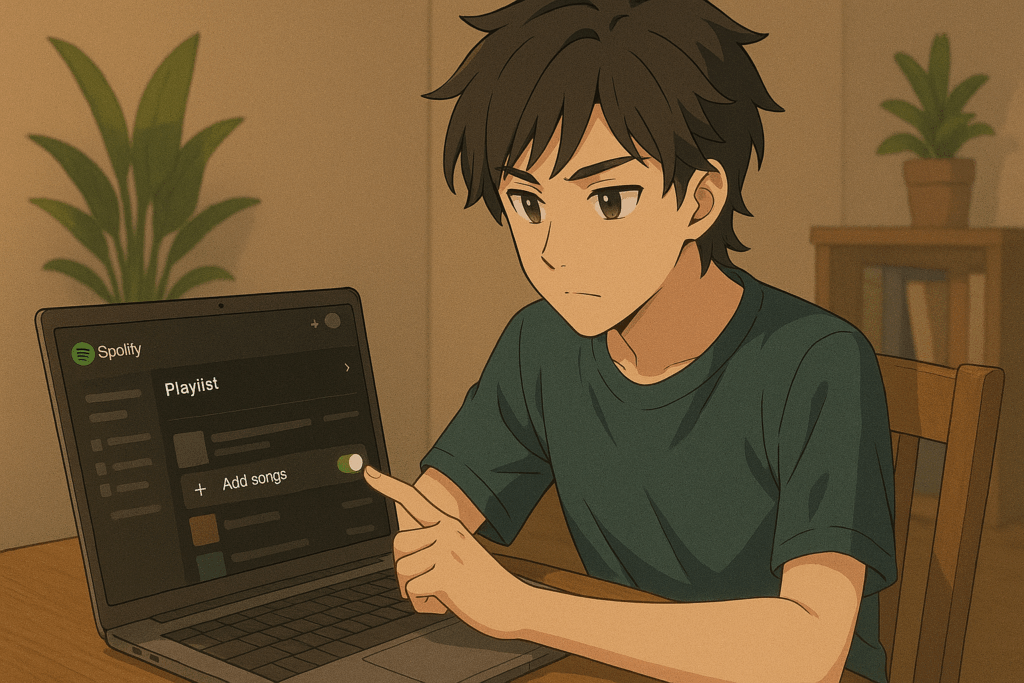
Spotifyの設定を変えたいと思ったとき、まず迷うのが「設定画面ってどこにあるの?」ということです。でも実は、設定へのアクセスはとても簡単です。
スマートフォンアプリの場合、ホーム画面の右上にある歯車マークをタップするだけで、設定メニューに入ることができます。そこから再生に関するオプションやアカウント情報、通知設定など、細かいカスタマイズが可能です。
パソコン版でも同様に、プロフィールアイコンをクリックすると表示されるメニューの中に「設定」があり、クリックするとさまざまな設定項目が表示されます。
この設定画面では、再生関連だけでなく、音質の変更やキャッシュのクリア、ダウンロード管理などもできます。おすすめ機能に関する設定もここからオフにできるので、「うざい」と感じた機能はまずこの画面を探してみると良いでしょう。
わかりにくそうに見えて、実は操作は直感的で簡単です。
次に再生リストの管理法
Spotifyでは「次に再生」のリストを上手に使うことで、うざいと感じるおすすめの曲を回避できます。実はこの機能、意外と知られていないですが、かなり便利です。
再生中の曲が表示されている画面で、下部の「再生中の曲一覧」をスワイプまたはタップすると、「次に再生」リストが表示されます。ここでは、今後再生される曲の順番を確認したり、自由に入れ替えたりすることができます。
このリストを編集することで、自分の意図しない曲を事前に削除したり、再生順を変更することでより快適な音楽体験が可能になります。うっかり追加されたおすすめ曲が表示された場合でも、この画面から削除するだけで簡単に対処できます。
Spotifyのアルゴリズムに頼るのではなく、自分で再生順をコントロールすることで「うざい」問題はかなり軽減されます。ちょっとした工夫で快適さがぐっと変わりますよ。
プレイリスト制御の基本
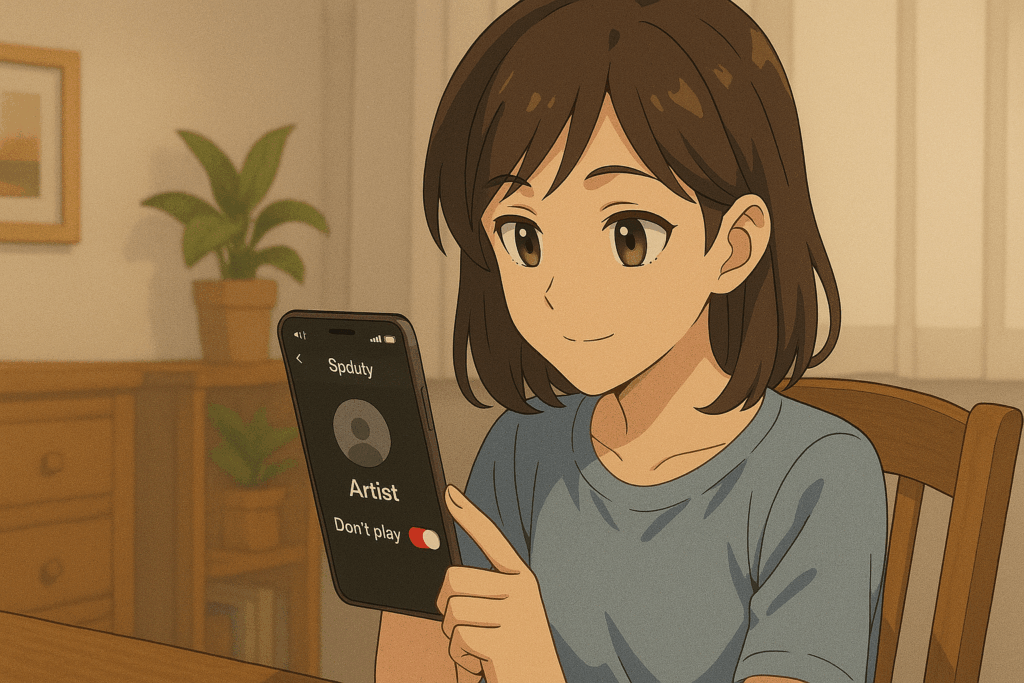
Spotifyで「うざい」と感じにくくするためには、プレイリストの作り方がカギになります。意外と多くの人が、制御の仕方を知らずに使っていることが多いんです。
プレイリストをしっかり制御するためには、まず自分の好みに合った曲だけを集めて構成するのが基本です。そして、再生順にこだわる場合は、シャッフルをオフにしてから再生することも大切です。プレイリストにしっかり名前をつけておくことで、似た雰囲気の曲をまとめやすくなります。
また、Spotifyが勝手にプレイリストを拡張しないように、「おすすめの曲を追加」をオフにしておくのもポイントです。これにより、自分で選んだ曲だけを聞くことができるようになります。
少し意識するだけで、再生体験はかなり自分好みにコントロールできます。プレイリストは使い方次第で、Spotifyの「うざさ」を減らせる武器になります。
プレイリストに曲を増やす効果
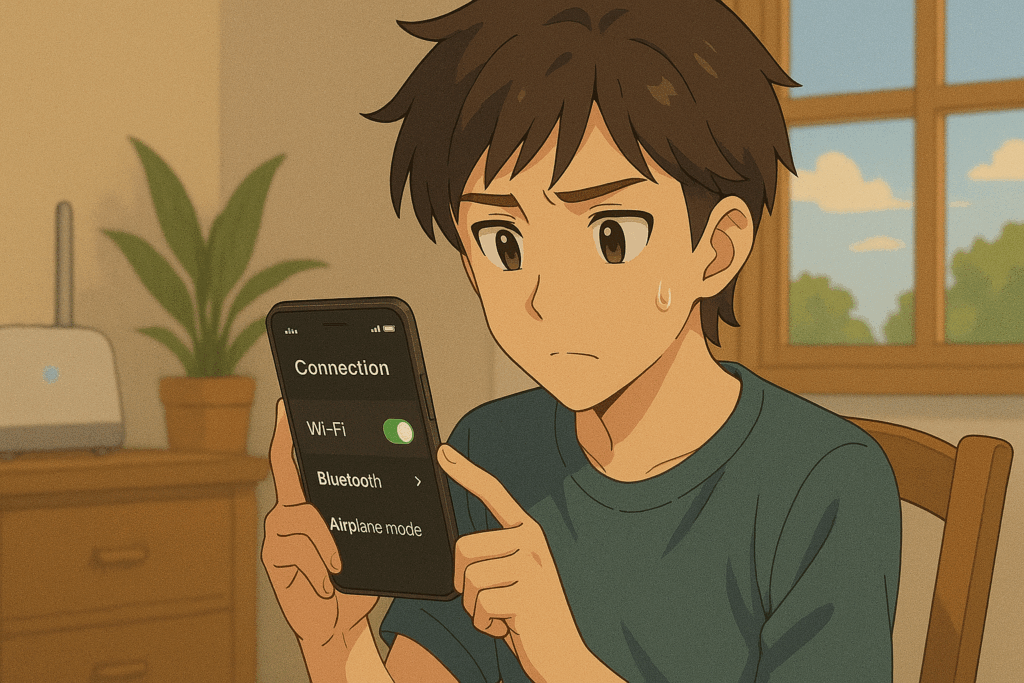
おすすめの曲が頻繁に入ってくるのを防ぐためには、プレイリストの曲数を増やすことも効果的です。曲数が少ないと、Spotifyが自動的に「足りない」と判断して、おすすめの曲を勝手に追加してくる仕組みになっているからです。
自分の好きな曲を30曲以上入れておけば、アルゴリズムが補完しようとする動きはだいぶ抑えられます。特に短いプレイリストや、再生時間の短い曲ばかりを集めていると、自動追加されやすい傾向があるので注意が必要です。
また、プレイリストにバリエーションをもたせることで、流れが単調にならず、途中で別のおすすめが割り込んできたとしても気になりにくくなります。音楽のジャンルを少しずつ変えてみるのも効果的です。
プレイリストに厚みを持たせることで、自分好みの音楽だけで構成された空間ができ、Spotifyの余計なお節介を最小限にできます。
プレミアムに乗り換えるメリット
Spotifyのおすすめ機能がうざいと感じる人にとって、プレミアムへの乗り換えはかなり有効な選択肢です。無料プランでは制限が多く、シャッフル再生の強制や広告の挿入など、快適とは言えない要素が多く含まれています。
プレミアムプランにすると、自分の好きな曲を好きな順番で再生できるようになります。シャッフル再生をオフにできるのはもちろん、自動再生やスマートシャッフルも簡単に無効化できます。また、広告が一切入らないため、音楽体験が途切れることもありません。
さらに、オフライン再生も可能になるので、ネット環境を気にせずにどこでも音楽を楽しめるのも大きなメリットです。
月額料金はかかりますが、音楽をストレスなく楽しみたい人にとっては、それだけの価値があります。Spotifyを日常的に使うなら、乗り換えは十分検討する価値がありますよ。
無料プラン制限の内容
Spotifyの無料プランには、さまざまな制限があります。これらが原因で「うざい」と感じてしまう人も少なくありません。
代表的なのがシャッフル再生の強制です。特定のプレイリストやアルバムを選んでも、曲順どおりに再生されるわけではなく、Spotifyが勝手に順番を決めて再生してしまいます。その上、6回しかスキップできないという制限もあり、好みでない曲を飛ばす自由も制限されています。
また、広告が頻繁に挿入されるのもストレスの原因です。曲の途中で突然流れる広告は、音楽の雰囲気を壊してしまうことが多いですし、内容によってはかなり不快に感じることもあります。
こういった制限が積み重なることで、Spotifyを楽しく使っていたはずなのに、いつのまにかストレスの原因になってしまうのです。快適に使いたい場合は、無料プランの限界を理解しておくことが大切です。
Spotifyのおすすめ曲がうざいまとめ
- Spotifyのおすすめ曲がうざい理由を理解できる
- 自動再生とシャッフルの違いがわかる
- 自動再生をオフにする方法を紹介
- スマートシャッフルの挙動と解除法を解説
- 拡張機能のオフ手順で無駄な曲を避けられる
- 嫌いなアーティストはミュートで除外できる
- 通信状態が再生に影響を与えることがある
- アプリ再起動で設定が反映されやすくなる
- 設定画面の場所と変更方法を解説
- 「次に再生」リストを活用する方法を説明
- プレイリストの構成を工夫することで制御可能
- 曲数を増やせばおすすめ追加を防ぎやすい
- プレミアムなら機能制限がなく快適に使える
- 無料プランにはスキップ回数など制限が多い
- Spotifyを快適に使いこなすための工夫がわかる